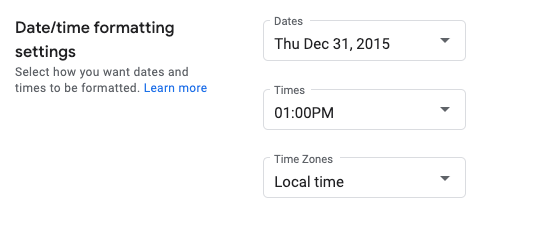Questa pagina mostra come impostare i formati della data e dell'ora in Google Issue Tracker.
Impostare i formati di data e ora
Per impostare i formati di data e ora:
Apri Issue Tracker nel browser web.
Fai clic sull'icona a forma di ingranaggio nell'angolo in alto a destra di Issue Tracker.
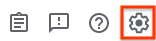
Seleziona Impostazioni.
Nella sezione Impostazioni di formattazione della data/dell'ora dell'overlay Impostazioni, utilizza i menu a discesa per selezionare le tue preferenze.
Utilizza il menu a discesa Date per impostare la visualizzazione delle date.
Utilizza il menu a discesa Orari per impostare la visualizzazione degli orari.
Utilizza il menu a discesa Fusi orari per impostare il fuso orario utilizzato.